Как исправить вылеты и зависания экрана в inZOI
inZOI предлагает уникальный опыт симуляции жизни с более реалистичным подходом и современной графикой. Однако, учитывая, что игра создана на Unreal Engine 5, системные требования у нее высокие. Качественная графика игры требует мощного железа, что создает проблемы для владельцев слабых ПК.
Как и большинство игр в раннем доступе, inZOI не лишена технических проблем — вылеты и зависания экрана, что негативно влияет на общее впечатление от игры. Данное руководство предлагает эффективные методы для решения этих распространенных проблем.
Проверка системных требований
Перед началом исправления убедитесь, что ваш ПК соответствует минимальным системным требованиям игры. Из-за высоких требований слабые компьютеры могут не справляться с нагрузкой.
Как проверить характеристики системы:
Нажмите Win + R, введите dxdiag и нажмите Enter
Открывшийся инструмент диагностики DirectX покажет информацию о процессоре, оперативной памяти и видеокарте, которую необходимо сравнить с минимальными требованиями InZOI
Обновление драйверов видеокарты
Устаревшие или поврежденные драйверы часто вызывают вылеты и зависания игр. Так как inZOI сильно зависит от графической обработки, актуальные драйверы критически важны для стабильной работы. Хотя, в случае с Nvidia, возможно, стоит наоборот откатить драйвер.
Для пользователей NVIDIA:
Загрузите и установите GeForce Experience
Войдите в аккаунт и перейдите во вкладку "Драйверы"
Проверьте наличие обновлений и установите их
Перезагрузите компьютер
Для пользователей AMD:
Загрузите и установите AMD Radeon Software
Войдите и перейдите в меню драйверов
Установите доступные обновления
Перезагрузите компьютер
Для пользователей Intel:
Посетите Intel Driver & Support Assistant
Проверьте наличие новых драйверов
Загрузите и установите последнюю версию
Перезагрузите ПК
Проверка целостности файлов игры
Поврежденные файлы могут мешать нормальной работе inZOI. Для проверки через Steam:
Войдите в аккаунт Steam и откройте библиотеку игр
Щелкните правой кнопкой мыши по InZOI и выберите "Свойства"
Перейдите в раздел "Установленные файлы"
Нажмите "Проверить целостность файлов игры"
Настройка графики
Автоматически определенные настройки могут оказаться слишком высокими для вашего ПК — inZOI позволяет выбрать низкие настройки по умолчанию, что изменит все необходимые параметры.
Ручная настройка параметров поможет оптимизировать производительность и избежать вылетов и зависаний. В частности, вы можете попробовать снизить качество освещения и теней, что даст приличный прирост производительности.
Также можно скачать мод, нацеленный на улучшение производительности игры.
Отключение аппаратного планирования GPU
Современные версии Windows включают функцию аппаратного планирования GPU, которая может вызывать вылеты во многих играх. Отключите эту функцию:
Нажмите Win + I для открытия настроек
Перейдите в Система > Дисплей > Настройки графики
Выберите "Изменить настройки графики по умолчанию"
Отключите переключатель "Аппаратное планирование GPU"
Перезагрузите компьютер и запустите inZOI
Изменение системных настроек
Следующие настройки Windows помогут улучшить производительность InZOI:
Настройки графики:
Найдите "Настройки графики" на вашем ПК
Найдите InZOI в списке программ или добавьте исполняемый файл через кнопку "Обзор"
Нажмите "Параметры" для игры
Выберите "Высокая производительность" и сохраните
Запуск от имени администратора:
Щелкните правой кнопкой мыши по исполняемому файлу InZOI
Выберите "Свойства", затем "Совместимость"
Отметьте "Запускать программу в режиме совместимости" и выберите Windows 8
Отметьте "Отключить оптимизацию полноэкранного режима"
Отметьте "Запускать от имени администратора"
Нажмите "Применить"
Настройка плана электропитания:
Откройте Панель управления
Перейдите в "Электропитание"
Выберите режим "Высокая производительность"
Отключение фоновых приложений:
Нажмите Ctrl + Shift + Esc для открытия Диспетчера задач
Закройте все ненужные приложения, работающие в фоновом режиме
Возможно, некоторые из этих советов сделают процесс игры в inZOI более приятным.
- Гайд: Как изучать чтение карт Таро в inZOI
- Гайд: Как переехать в новый дом в inZOI
- Гайд: Как редактировать семьи в inZOI

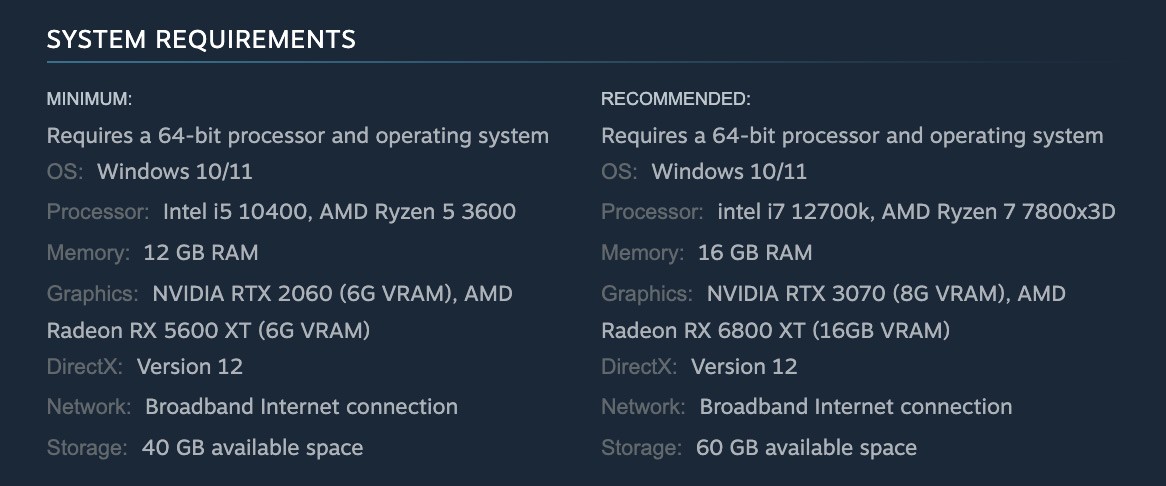




0 комментариев